Olympus D-700: Использование режимов съемки
Использование режимов съемки: Olympus D-700
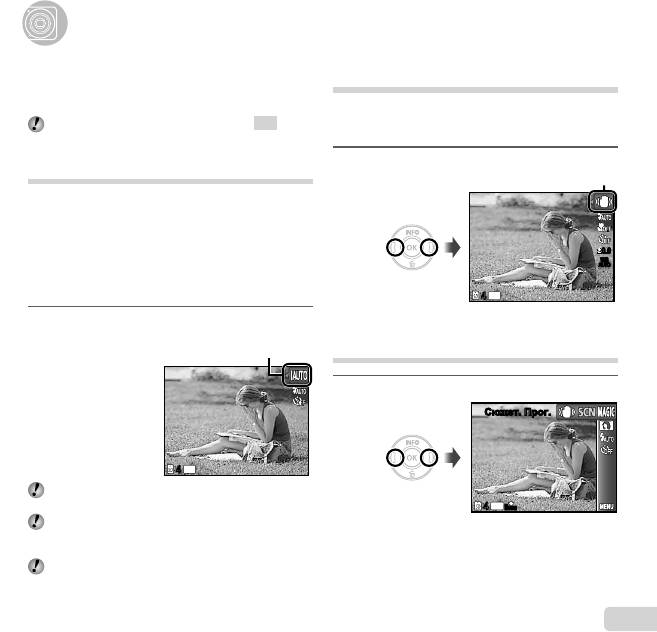
RU
27
Использование режимов съемки
Использование режимов съемки
Уменьшение размытия при съемке
(Режим
N
)
Этот режим дает пользователю возможность
уменьшать размытость, обусловленную дрожанием
фотокамеры и перемещением объекта.
1
Выберите режим съемки N.
Индикатор режима N
0.00.0
WB
WB
AUTO
AUTO
44
12
M
Использование наилучшего режима
для сцены съемки (Режим
s
)
1
Выберите режим съемки s.
Сюжет. Прог.Сюжет. Прог.
44
12
M
N
ORM
Для изменения режима съемки
Для изменения режима съемки
Режим съемки (P, M, N, s, P, ~, A)
можно изменять с помощью меню функций съемки.
“Использование меню” (стр. 4)
Установки по умолчанию подсвечены в .
Съемка с автоматическими
установками (Режим
M
)
В соответствии с сюжетом фотокамера автоматически
выбирает идеальный режим съемки из набора
[Портрет]/[Ландшафт]/[Ночь+Портрет]/[Спорт]/
[Макросъемка].
Это полностью автоматический режим, который
позволяет пользователю делать снимки с
использованием наилучшего режима для снимаемой
сцены, просто нажав кнопку спуска затвора.
1
Выберите режим съемки M.
Значок меняется в зависимости от сцены,
которую автоматически выбирает фотокамера.
44
12
M
В некоторых случаях фотокамера не может
выбрать желаемый режим съемки.
Когда фотокамера не может определить, какой
режим является оптимальным, выбирается режим
[Программный].
На настройки в режиме M накладываются
некоторые ограничения.
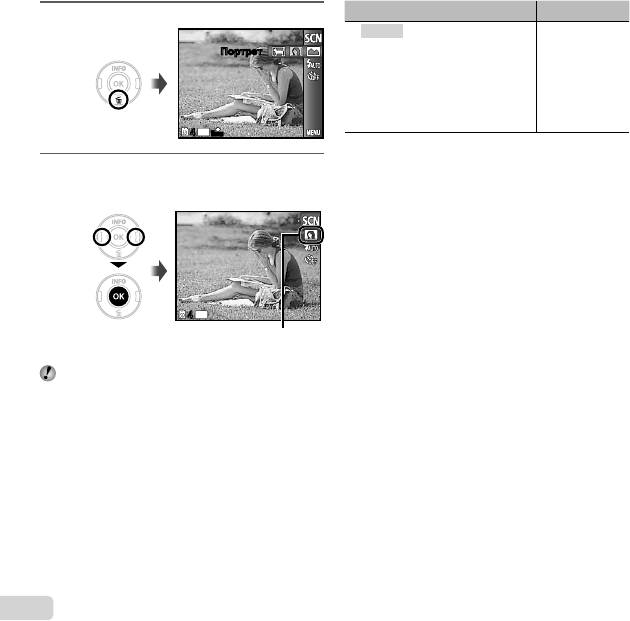
Вариант Применение
2
Нажмите G, чтобы войти в подменю.
B Портрет/F Ландшафт/
Фотокамера
*1
G Ноч. Съемка
/M Ночь+Портрет/
сделает снимок с
ПортретПортрет
C Спорт/N В Помещении/
использованием
*1
W Свеча
/R Автопортрет/
оптимальных
*1
*1
S Закат
/X Фейерверк
/
установок,
V Кулинария/d Документы/
соответствующих
K
Пляж И Снег/ Животные
условиям съемки
сцены.
44
12
M
N
ORM
*1
Если объект затемнен, подавление шума
включается автоматически. Это приблизительно
3
Используйте HI для выбора наилучшего
в два раза увеличивает время съемки, в течение
режима съемки сцены, и нажмите кнопку
которого делать другие снимки невозможно.
Q.
44
12
M
Значок, обозначающий
текущий режим s
В режиме
s
предварительно заданы
оптимальные параметры съемки для тех или
иных сюжетов. Поэтому в этих режимах нельзя
изменить некоторые настройки.
28
RU
Съемка движущихся объектов,
Съемка движущихся объектов,
например, домашних животных
например, домашних животных
([
([
Животные])
Животные])
1 Выберите с помощью кнопок HI режим
[ Животные] и нажмите кнопку Q для перехода
в этот режим.
2 Удерживайте фотокамеру так, чтобы метка АФ
была совмещена с объектом съемки и нажмите
кнопку Q.
●
После распознавания объекта камера будет
автоматически отслеживать объект с помощью
метки автофокусировки и непрерывно
фокусироваться на
нем. “Непрерывная
фокусировка на объекте в режиме (Следящий
АФ)” (стр. 36)
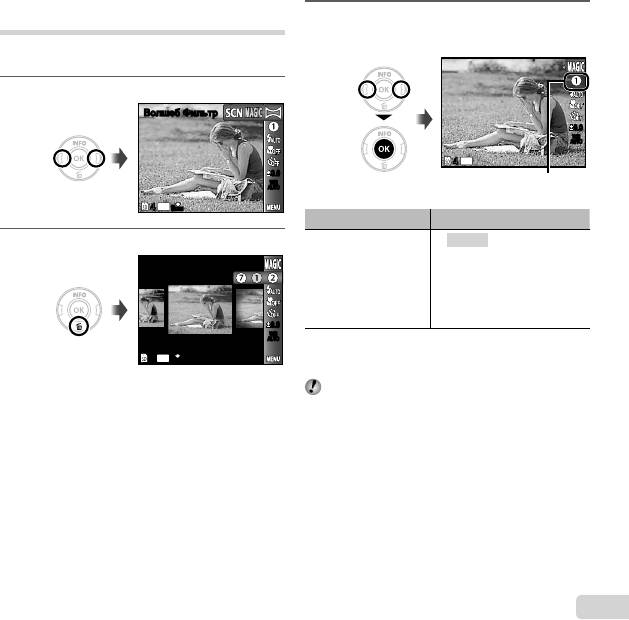
Съемка со специальными
3
Используйте HI для выбора желаемого
эффектами (Режим
P
)
эффекта и нажмите кнопку Q для
подтверждения.
Выполните художественную обработку снимка,
применив один из волшебных фильтров.
1
Выберите режим съемки P.
Волшеб ФильтрВолшеб Фильтр
0.00.0
WB
WB
AUTO
AUTO
44
12
M
0.00.0
WB
WB
Значок, обозначающий
AUTO
AUTO
текущий режим P
44
12
M
N
ORM
Режим съемки Вариант
2
Нажмите G, чтобы войти в подменю.
[ Поп Арт
\ Пинхол
] Рыбий Глаз
Поп Арт
*1
Волшеб Фильтр
@ Рисунок
; Мягкий Фокус
: Панк
j Сияние
0.00.0
WB
WB
AUTO
AUTO
*1
Сохраняются два изображения: неизмененное
44
12
M
N
ORM
изображение и изображение, к которому была
применена обработка.
В режиме P предварительно заданы
оптимальные параметры съемки для тех или
иных сюжетов. Поэтому в этих режимах нельзя
изменить некоторые настройки.
RU
29
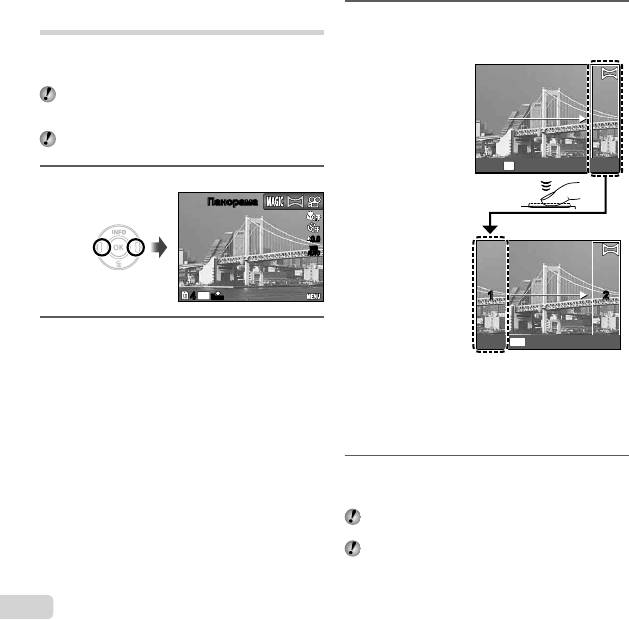
Создание панорамных изображений
3
Нажмите кнопку спуска затвора, чтобы
(Режим
~
)
выполнить съемку первого кадра, а затем
скомпонуйте второй снимок.
Сделайте снимки, которые можно объединить в
панораму с помощью прилагаемого программного
Перед съемкой
обеспечения.
первого кадра
Фокус, экспозиция, положение зума (стр. 22) и
баланс белого (стр. 33) фиксируются при съемке
первого кадра.
Вспышка (стр. 31) фиксируется в режиме
$ (Вспыш.Выкл.).
Устан
OK
1
Выберите режим съемки ~.
ПанорамаПанорама
0.00.0
WB
WB
После съемки
AUTO
AUTO
первого кадра
44
12
M
N
ORM
1 212
2
Используйте FGHI, чтобы выбрать
Выход
MENU
направление съемки панорамы.
●
После съемки первого кадра область с края
дисплея, противоположного направлению
съемки панорамы, очерчивается белой
рамкой. Наводите фотокамеру для
съемки последующего кадра так, чтобы
он частично перекрывался с предыдущим
кадром на мониторе.
4
Повторяйте действия пункта 3 до тех пор,
пока не будет снято нужное количество
кадров, а затем нажмите кнопку m.
Панорамная съемка возможна максимально до 10
кадров.
Сведения об изготовлении панорам приведены
в системе справки прилагаемого программного
обеспечения.
30
RU






